如何在學校 Chromebook 上玩 Roblox
已發表: 2022-10-06
雖然通過學校 Chromebook 學習是主要任務,但一些學生也喜歡探索它以進行其他活動。 對於大多數孩子來說,Chromebook 是他們唯一可以使用的技術設備。 對於這些孩子來說,使用這些學校發行的 Chromebook 來緩解他們的思緒是很自然的,有時主要涉及玩遊戲。 Roblox 就是這樣一個遊戲平台,孩子們可以在學校的 Chromebook 上盡情享受。 但是,有些人在訪問 Roblox 時可能會遇到問題,讓他們想知道如何在學校 Chromebook 上玩 Roblox。 讓我們詳細了解一下,您如何在學校 Chrome 書上解鎖 Roblox 並在不下載的情況下玩 Roblox 遊戲。

內容
- 如何在學校 Chromebook 上玩 Roblox
- 為什麼我不能在學校 Chromebook 上玩 Roblox?
- 我可以在不下載的情況下玩 Roblox 遊戲嗎?
- 如何在學校 Chromebook 上解鎖 Roblox
- 方法一:使用VPN
- 方法二:使用 DNS 服務器
- 方法三:使用代理服務器
- 方法4:使用解鎖應用程序
- 方法 5:從其他來源安裝 Roblox
如何在學校 Chromebook 上玩 Roblox
最近,新冠病毒帶來了許多變化,其中之一就是遠程教育。 這使我們成為今天我們指南的焦點,即 Chromebook。 對於遠程完成學業的孩子來說,谷歌的學校 Chromebook 只不過是一項巨大的資產。 這些 Chromebook 預裝了 Chrome 瀏覽器和一些常用工具來完成常規任務。 因此,它是學生學習的唯一目的的絕佳工具。 在這裡,我們展示瞭如何在學校 Chromebook 上解鎖 Roblox 的步驟,以及在 Chromebook 上玩 Roblox 的完整指南。
為什麼我不能在學校 Chromebook 上玩 Roblox?
雖然 Roblox 適用於大多數 Chromebook,但對於某些學生來說,無法在學校提供的 Chromebook 上啟動該應用程序。 如果您遇到這種情況,那麼可能有一些原因導致此問題,如下所列:
- 過時的 Chrome操作系統。
- 設備設置中禁用了Google Play 商店。
- Roblox 應用程序不適用於藍牙鼠標或連接到 Chromebook 的其他藍牙設備。
因此,在您知道如何在學校 Chromebook 上玩 Roblox 之前,請確保明確遵循上述步驟。
您可以非常輕鬆地在學校 Chromebook 上玩 Roblox,無論您是否有 Play Store。 如果學校為您的 Chromebook 提供的 Play Store 被屏蔽,您仍然可以在 Chrome 瀏覽器上玩遊戲。 要通過 Google Play 商店在 Roblox 上玩遊戲,請按照以下步驟操作:
1. 首先,登錄您的Chromebook ,然後從屏幕右下角打開“快速設置”面板。
2. 現在,單擊設置齒輪圖標。
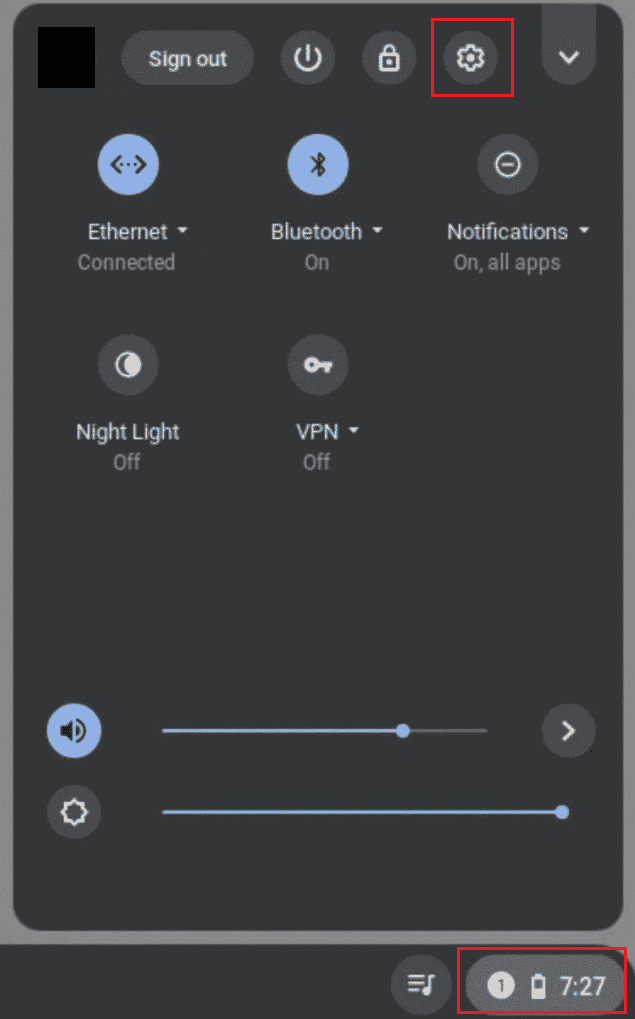
3.接下來,從左側面板中選擇應用程序選項。
4. 現在,通過單擊打開按鈕啟用Google Play 商店。
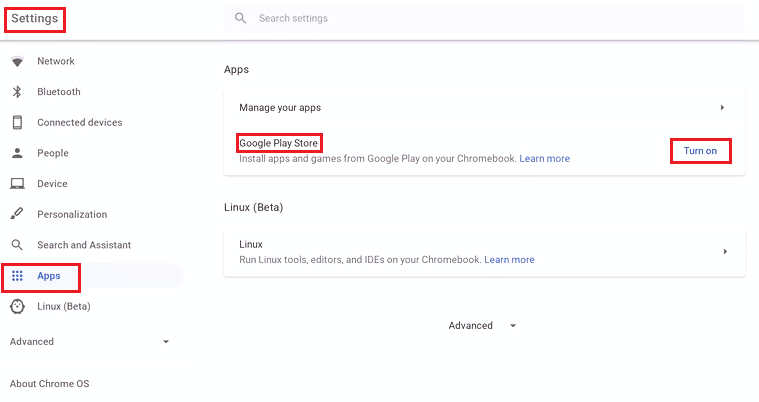
5. 然後,打開Google Play Store並在其中搜索Roblox 。
6. 選擇安裝並啟動Roblox 。
7. 在其中創建您的帳戶並從App Drawer中打開遊戲。
另請閱讀:如何從 Chromebook 中刪除帳戶
我可以在不下載的情況下玩 Roblox 遊戲嗎?
完全可以在 Roblox 上玩遊戲而無需下載應用程序。 您可以在學校 Chromebook 中訪問 Chrome 瀏覽器,然後只需打開 Roblox 網站。 在不下載 Roblox 遊戲的情況下玩遊戲沒有什麼挑戰性。 您可以毫無延遲地在瀏覽器上玩遊戲。
為此,您需要擁有一個需要您的憑據的 Roblox 帳戶,瞧,您無需下載即可玩 Roblox 遊戲。 要詳細了解分步說明,請閱讀以下內容:
1. 在您的Chrome 瀏覽器上打開 Roblox。
2. 現在,在框中填寫您的詳細信息,然後單擊註冊。
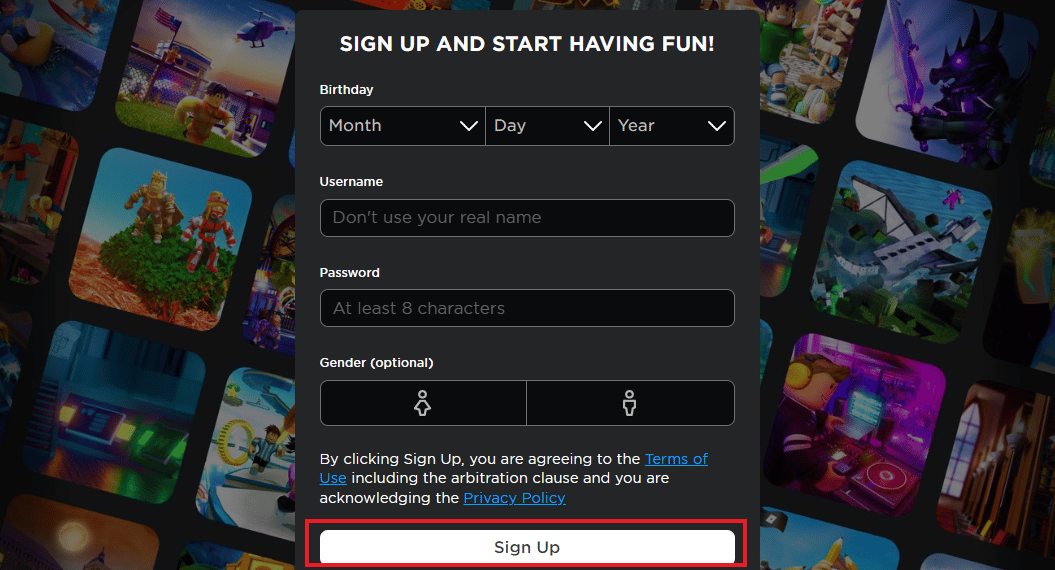
3. 創建帳戶後,您將收到一封電子郵件確認。
4. 通過電子郵件中的鏈接確認註冊。
5. 最後,在 Roblox 中登錄您的帳戶並在其中玩您選擇的遊戲。
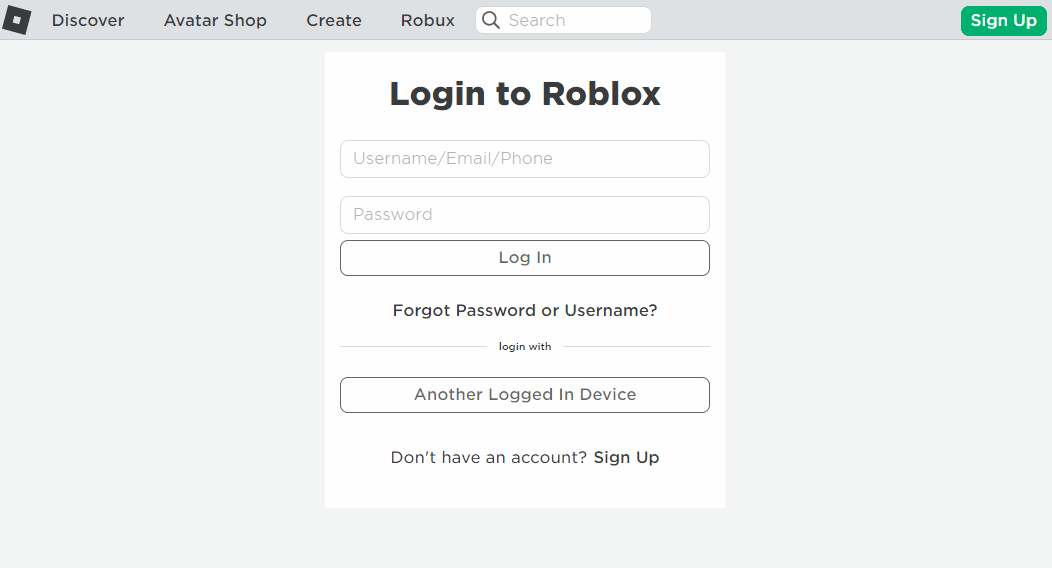
另請閱讀:如何修復 Roblox 錯誤 279
如何在學校 Chromebook 上解鎖 Roblox
雖然有些人很容易在他們的 Chromebook 上啟動 Roblox 應用程序,但其他人發現由於 Roblox 在他們的 Chromebook 上被阻止,很難運行該應用程序和玩遊戲。 在這種情況下,您需要解鎖它,然後訪問您的 Roblox 帳戶來玩您喜歡的遊戲。 讓我們看看一些可以幫助您解鎖 Roblox 的常用方法。
方法一:使用VPN
第一種可以幫助您了解如何在學校 Chromebook 上玩 Roblox 的方法是使用 VPN。 這是在學校 Chromebook 上取消阻止 Roblox 和其他類型的地理限制內容的流行方式。 此外,如果您的 ISP 或網絡管理員在您的 Chromebook 網絡上限制 Roblox,則此方法非常有用。 如果您連接到學校網絡,您可能無法訪問 Roblox。
- 虛擬專用網絡,也稱為 VPN,可讓您更改您可以自己選擇的 IP 地址。
- IP 地址是將您學校的 Chromebook 連接到互聯網的地址。
- 您的學校使用此 IP 地址來阻止 Roblox 等網站。 因此,您所要做的就是連接到沒有阻止 Roblox 的 VPN 服務器。
- 通過連接到 VPN,您將被分配一個新的 IP 地址,該地址由您選擇並且沒有阻止 Roblox。
這種解鎖 Roblox 的方法非常有效,也是最受歡迎的方法之一。 您還可以查看我們關於 Google Chrome 訪問被阻止站點的 15 個最佳 VPN 的指南,這將幫助您為 Chromebook 選擇最佳 VPN。

注意:所有 VPN 都不適用於學校網絡。 學校可以阻止某些 VPN。

方法二:使用 DNS 服務器
如果您仍然想知道如何在學校 Chromebook 上解鎖 Roblox,那麼我們的下一個方法肯定會幫助您。 它涉及使用類似於 VPN 的 DNS 服務器。 域名系統,也稱為 DNS,是用於匹配網站主機名的系統。 它通過將 ISP 分配的 DNS 替換為您選擇的位置的私有 DNS 來工作。
- 智能 DNS 服務器將為您提供出色的連接速度,並且無需加密。
- 因此,如果您希望您關心自己的身份並想要解除對 Roblox 的阻止,那麼使用 DNS 服務器是最好的選擇。
您可以查看我們關於 2022 年 10 個最佳公共 DNS 服務器的指南:比較與回顧,以找到合適的匹配項。
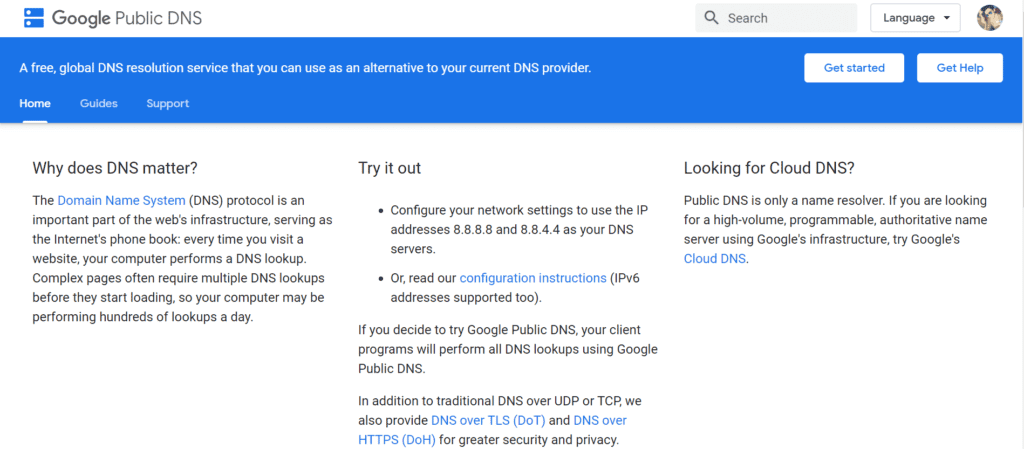
另請閱讀:如何修復 Chromebook 中的 DHCP 查找失敗錯誤
方法三:使用代理服務器
幫助您回答如何在學校 Chromebook 上解鎖 Roblox 的下一個方法涉及使用代理服務器。 代理服務器是一種軟件,它充當無法訪問 Roblox 的 Chromebook 和被阻止站點 (Roblox) 之間的中間人。 它有助於掩蓋您的身份並建立保持網絡安全的私人連接。
- 代理服務器的工作原理是通過自身路由流量,作為操作的起始點。
- 雖然 Chrome 有自己的內置代理軟件,但互聯網上有很多可以幫助您實現相同功能的軟件。
您還可以查看我們關於適用於 Windows 10 的 9 大免費代理軟件的指南,以了解更多關於什麼是代理服務器以及哪些代理服務器在互聯網上可用。
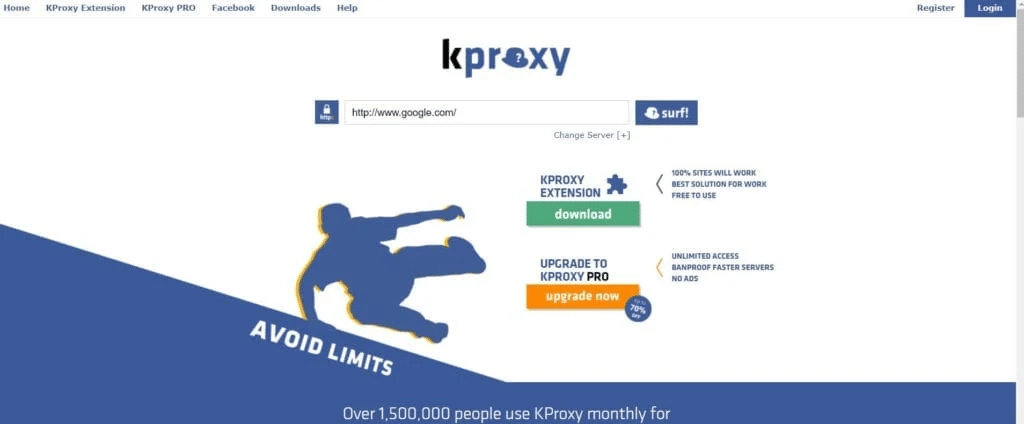
方法4:使用解鎖應用程序
除了使用 VPN 和代理服務器外,您還可以使用解鎖應用程序繞過互聯網限制並訪問 Roblox。 如果您無法讓 VPN 正常工作或在操作代理服務器時遇到困難,您也可以使用此選項。
解鎖應用程序的工作方式與 VPN 相同。 它們通過更改您的 IP 地址來工作,並幫助您訪問被阻止的網站。 這些很容易在 Chromebook 上下載和設置。 安裝後,在其中選擇一個國家,然後簡單地連接到互聯網。 使用解鎖應用程序的唯一問題是它不像 VPN 那樣可靠且速度快。
方法 5:從其他來源安裝 Roblox
最後一種可以幫助您在學校 Chromebook 上玩 Roblox 的方法是完全從不同的來源安裝 Roblox。 雖然下載應用程序的正常方式是通過 Google Play 商店,但如果這不適用於您的 Chromebook,那麼您可以選擇其他來源,例如 APKPure,您可以從那裡輕鬆安裝 Roblox 應用程序。 請按照以下步驟從 APKPure 安裝 Roblox:
1.在Chrome瀏覽器中搜索APKPure網站並打開。

2. 現在,在搜索欄中輸入Roblox並按下回車鍵。
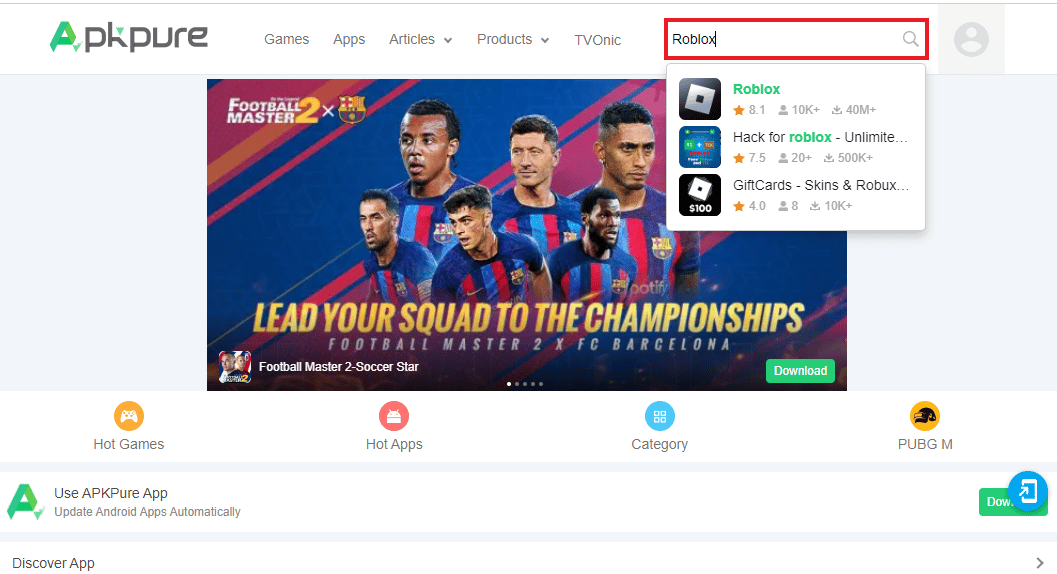
3. 點擊下載 APK (155.9 MB)安裝文件。
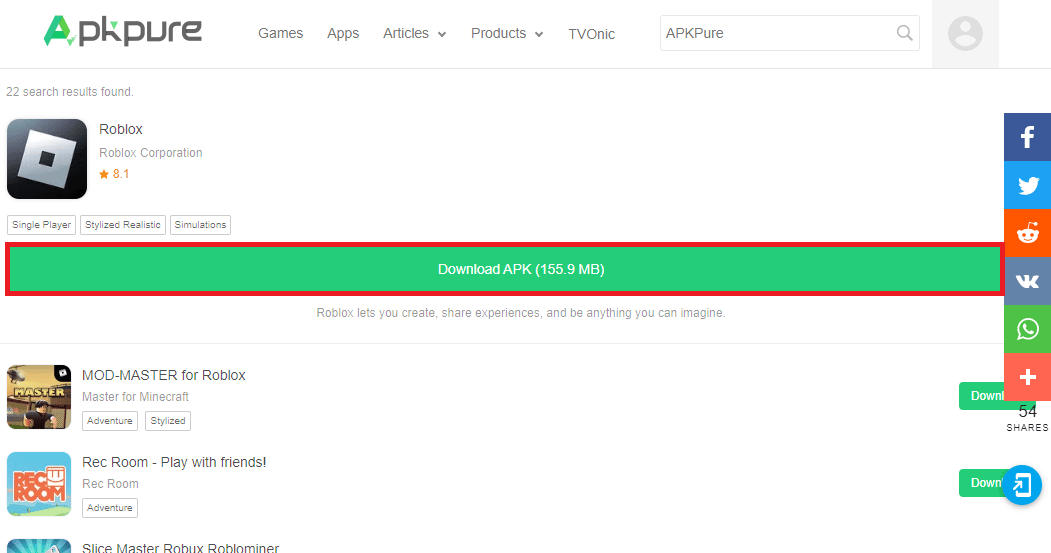
4. 安裝文件後,在 Chromebook 上啟動它。
5. 現在,在上面創建您的帳戶,然後在上面玩遊戲。
另請閱讀:修復啟動 Roblox 時發生的錯誤
常見問題 (FAQ)
Q1。 如何在不下載的情況下玩 Roblox?
答。 您無需通過系統上的瀏覽器下載即可玩 Roblox,您只需訪問 Roblox 網站並在其上玩遊戲。 此外,您還可以獲得第三方網站的幫助。
Q2。 為什麼我無法在 Chromebook 上訪問 Roblox?
答。 通常,在學校 Chromebook 上,Google Play 商店和某些網站被阻止訪問。 由於這些 Chromebook 由學校管理部門管理,因此通常會阻止訪問 Google Play 商店和 Roblox 等網站。
Q3。 為什麼它說用戶在 Roblox 上被阻止?
答。 在 Roblox 上被阻止的用戶是由於您在設備上使用的帳戶啟用了帳戶 PIN 功能。
Q4。 Chromebook 適合玩遊戲嗎?
答。 是的,Chromebook 出人意料地是一款出色的遊戲系統。 您可以通過 Google Stadia 等各種流媒體服務流式傳輸遊戲。
Q5。 Roblox 適合所有年齡段的人嗎?
答。 不, Roblox 的 ESRB 評級為 E10+ 及以上。 它涉及幻想暴力,適合大多數孩子。
推薦的:
- 如何回復關於 TikTok 的評論
- 最佳 Roblox Petsworld 代碼:立即兌換
- 修復 Roblox 禮品卡不起作用的 6 種方法
- 如何繞過學校 Chromebook 上的管理員
我們希望我們的文檔能夠幫助您徹底了解 Chromebook 上的 Roblox。 讓我們知道我們可以如何幫助您了解如何在學校 Chromebook上玩 Roblox 。 對於我們的更多查詢或建議,請在下面給出的部分中留下您的寶貴意見。
